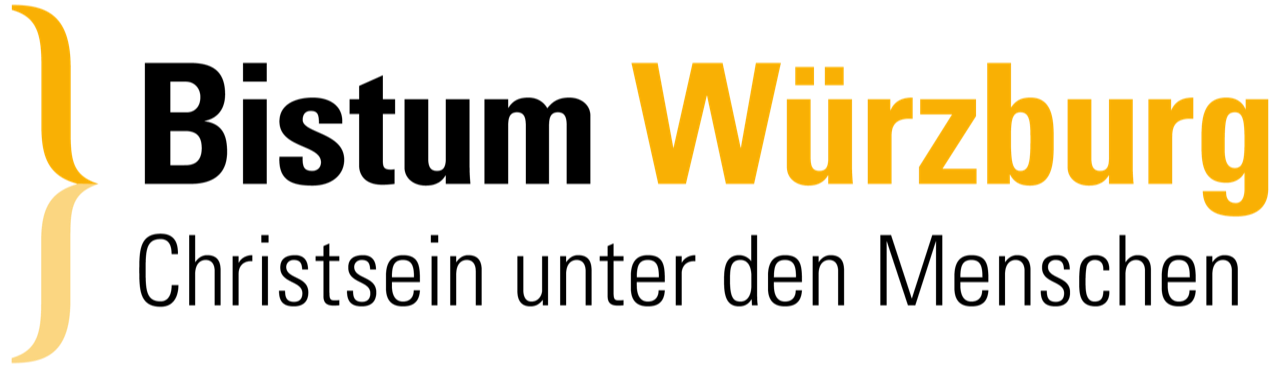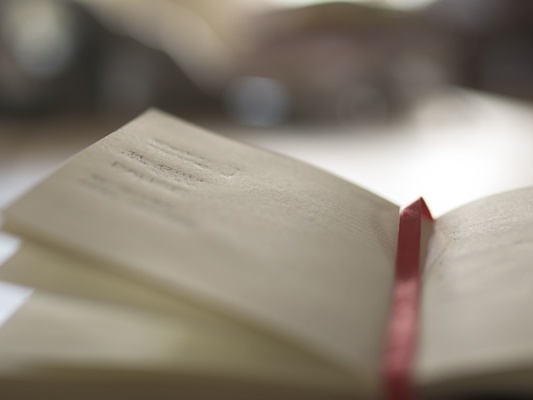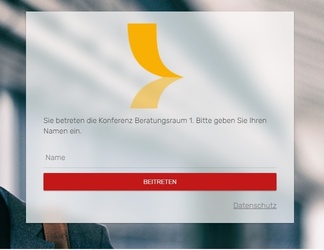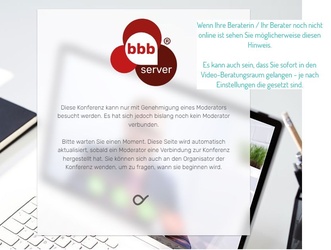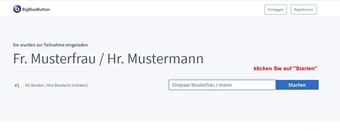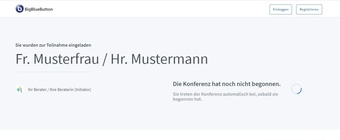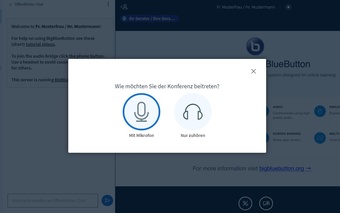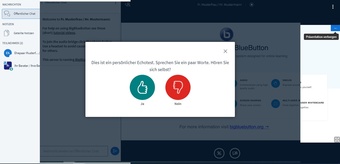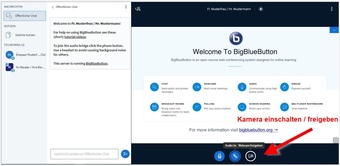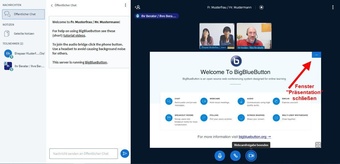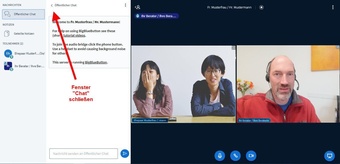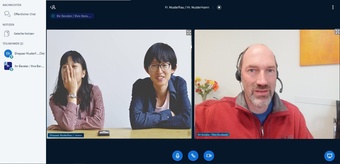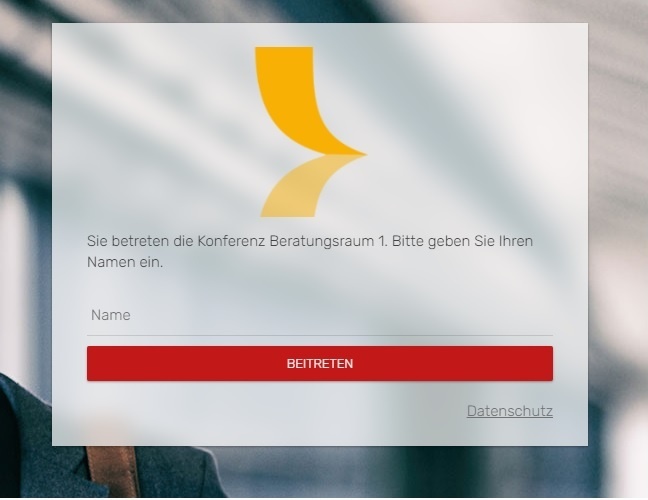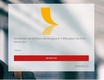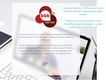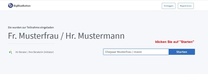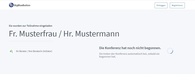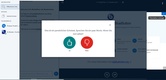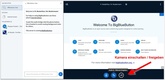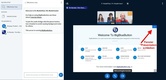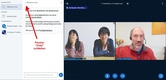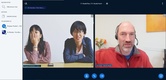SO LÄUFT DIE VIDEOBERATUNG AB
1. ANMELDUNG
Nach der Terminvereinbarung mit Ihrer Beratungsstelle erhalten Sie per E-Mail einen persönlichen Link. Nur mit diesem Link können Sie Ihren persönlichen Beratungsraum betreten. Bitte halten Sie diesen Link vertraulich.
Falls Sie sich bereits vor dem Termin anmelden, stören Sie Ihre/n Berater/in nicht, sondern werden automatisch in eine "Warteschleife" geschickt, bis Ihr/e Berater/in den Raum betritt.
Im Fall einer Paarberatung erhalten Sie beide auf Ihr Gerät je eine E-Mail mit einem Link und sprechen mit der Beraterin oder dem Berater dann in einer 3-er Videokonferenz. (Bitte achten Sie auf die Browser-Auswahl: Wir empfehlen die Nutzung von Google Chrom)
[Tipp: Bitte vermeiden Sie die Nutzung von Internet Explorer und Microsoft Edge.]
Hinweis: Lassen Sie sich nicht durch den unteren Bereich "ÖFFENTLICHE AUFZEICHNUNGEN" irritieren. Hier können Videos zur Verfügung gestellt werden, wenn das Tool BigBlueButton in der Bildungsarbeit verwendet wird. Ihr Gespräch wird selbstverständlich nicht aufgezeichnet!
2. NAMEN eingeben und STARTEN'
Geben Sie optional Ihren Namen ein. Er erschient dann später unter Ihren Videobild.
Klicken Sie auf "STARTEN"
Falls Ihr/e Berater/in den Raum noch nicht aktiviert hat, gelangen Sie nun evtl. zunächst in eine Warteschleife,
3. MIKROFON aktivieren
Bevor Sie den Raum betreten müssen Sie noch ihr Mikrofon aktivieren und testen.
4. KAMERA aktivieren
Damit ihr Bild übertragen wird, aktivieren Sie das Kamera-Symbol unten auf dem Bildschirm. Evtl. müssen Sie zusätzlich bestätigen, dass ihr PC oder Smartphone auf die Kamera zugreifen darf.
[Tipp: Falls Sie Mikrofon oder Kamera während des Videogesprächs deaktivieren oder auch die Seitenverbindung neu aufbauen (F5-Taste) müssen Sie ggf. Schritt 3 und 4 wiederholen, damit Ihr/e Berater/in Sie wieder hören / sehen kann.]
5. DARSTELLUNG AUF DEM BILDSCHIRM OPTIMIEREN
Das Modul BigBlueButton ist auch für Web-Seminare gedacht. Daher öffnet sich zunächst eine Präsentation ("Welcome to BigBlueButton").
Schließen Sie diese Präsentation (mit dem Symbol rechts oben auf der Präsentationsfolie) damit die Videobilder mehr Platz haben.
Die Videofenster werden noch größer, wenn Sie auch das CHAT-Fenster links schließen.
Nun kann das Videogespräch beginnen.
[Tipp: Sollte es technische Probleme geben, können Sie mit der "F5"-Taste die Übertragung erneut starten. Sie müssen dann aber auch Mikrofon und Kamera noch einmal aktivieren]
6. GESPRÄCH BEENDEN und ABMELDEN
Nach Beenden des Videogespräches schließt sich das Konferenzfenster. Sie können dann die Browserseite mit dem Videotool BigBlueButton schließen.
[Tipp: Da die Videoberatung direkt über den Browser erfolgt, ist es ratsam den Browserverlauf nach Abschluss des Gesprächs zu löschen.]
Hinweis: Für den Fall, dass es bei der Verbindung und Übertragung über Video Probleme gibt bzw. diese abbricht kann alternativ telefonisch die Beratung stattfinden.
7. OPTION Telefoneinwahl
Ab sofort ist auch eine Telefoneinwahl in der BigBlueButton-Videokonferenz möglich.
Diese kann beispielsweise bei Schwierigkeiten mit der Übertragung von Bild und Ton verwendet werden. Ihr/e Berater/in wird Ihnen dazu kurz vor Beginn der Beratung eine Einwahlnummer 0931…. und den entsprechenden PIN für den Videokonferenzraum mitteilen (aktuell wird diese Information auch im CHAT-Fenster angezeigt).
Bei Einwahl über Telefon werden Sie direkt der Konferenz zugeschaltet (dabei wird die Telefonnummer des Einwählenden in der Konferenz angezeigt, falls diese nicht beim Anruf unterdrückt wird. Über die Ziffer “0” am Telefon kann das Mikro stumm geschaltet und auch wieder aktiviert werden.
Download der Bedienungsanleitung als PDF-Datei - (zum Ausdrucken)
.
Auf den folgenden Bildern können Sie die einzelnen notwendigen Schritte noch einmal sehen:
(Klicken Sie dazu auf die Bilder)